아이폰 폰트 변경 및 다운로드 방법
아이폰의 운영체제인 IOS는 폐쇄적인 운영체제입니다. 구글의 안드로이드에 비해 많이 폐쇄적이어서 보안성이 높다는 장점이 있지만, 자율성이 낮다는 단점이 있습니다.
그래서 안드로이드폰의 경우에는 다채로운 테마와 폰트로 휴대폰을 내 입맛대로 꾸밀 수 있으나 아이폰의 경우는 편법으로 운영체제를 벗어나지 않는 이상 어느 정도의 제한이 있습니다.



그나마 다행인 것은 아이폰에서 일부 어플에서는 내가 원하는 서체를 다운로드하여 사용할 수 있다는 것인데요. 오늘은 아이폰 폰트 다운로드 및 변경하는 방법에 대해 알아보겠습니다.
아이폰 폰트 변경 및 다운로드 방법
1) 아이폰 앱스토어를 실행하여 [폰트]로 검색합니다. 그리고 [폰트 - 아이폰 서체 & 글...] 어플리케이션을 다운로드합니다. ▼


2) 설치가 완료되면 [열기] 버튼을 클릭하여 해당 어플을 실행합니다. ▼


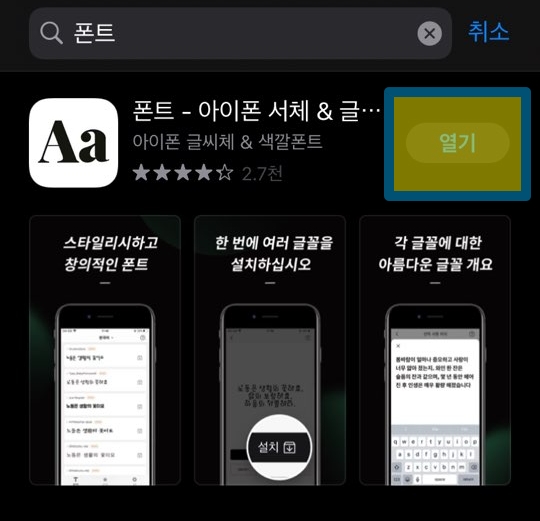
3) '글자체'에서 알림을 보낸다는 메시지가 뜨면 [허용] 버튼을 클릭합니다. ▼

4) 바로 광고창이 하나 뜹니다. [닫기] 버튼을 클릭합니다. ▼

5) 여러 서체가 있습니다. 원하는 서체를 골라 클릭합니다. ▼

6) 원하는 서체를 골라 클릭했으면 하단의 [설치] 버튼을 클릭합니다. ▼

7) 서체를 설치하겠습니까? 라는 메시지가 나오면 [설치] 버튼을 클릭합니다. ▼

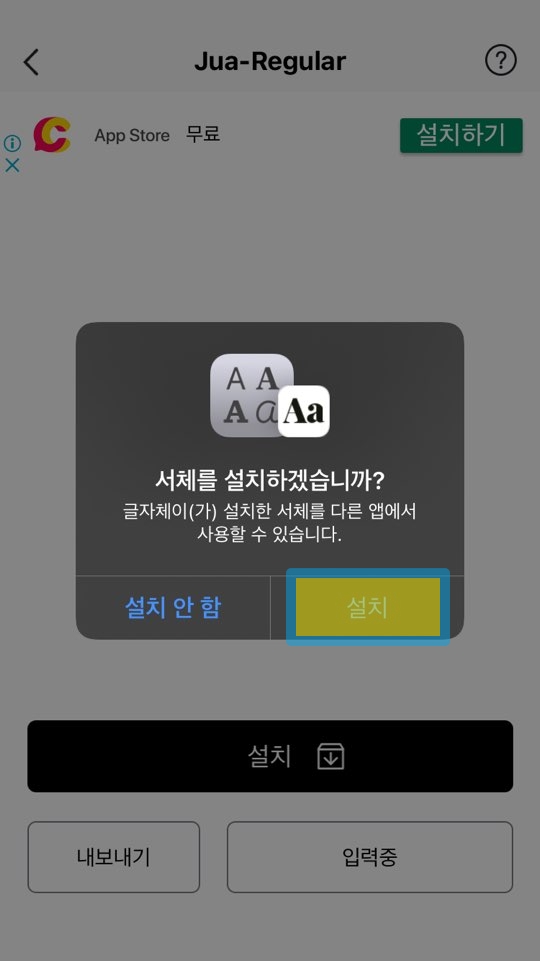
8) 글꼴 설치 성공했다는 메시지가 나온 후에 튜토리얼을 확인하시겠습니까?라는 메시지가 나옵니다. 튜토리얼을 보고 싶으시면 오른쪽 버튼을 클릭합니다. ▼

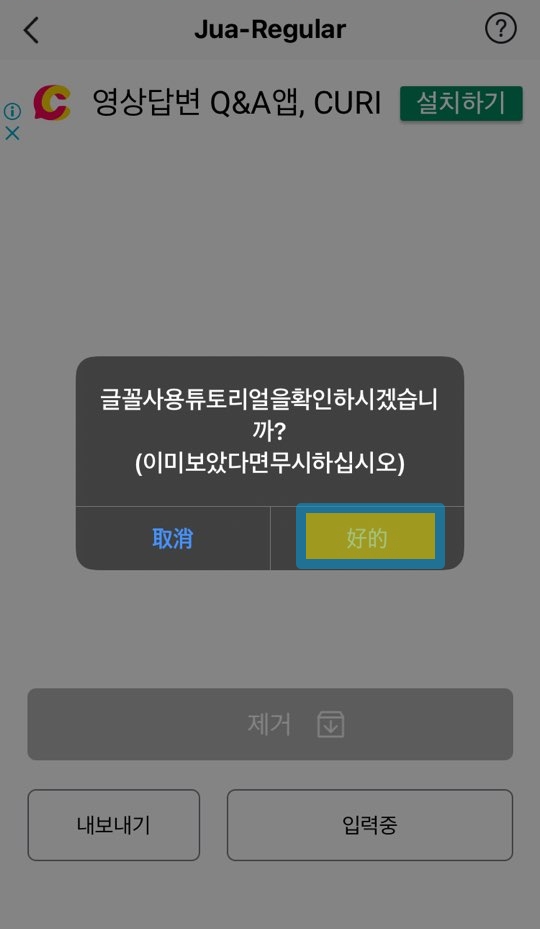
아이폰 다운로드 받은 폰트 확인하기
1) 아이폰 설정 아이콘을 클릭합니다. ▼

2) [일반] 버튼을 클릭합니다. ▼

3) [서체] 버튼을 클릭합니다. ▼

4) 방금 받은 서체의 이름이 있습니다. 클릭합니다. ▼

5) [일반체]를 클릭합니다. ▼

6) 다운로드 및 설치한 폰트를 확인할 수 있습니다. ▼

7) 해당 서체는 워드, 엑셀, 파워포인트, 키노트, 페이지 등의 어플리케이션에서 지원이 가능합니다.
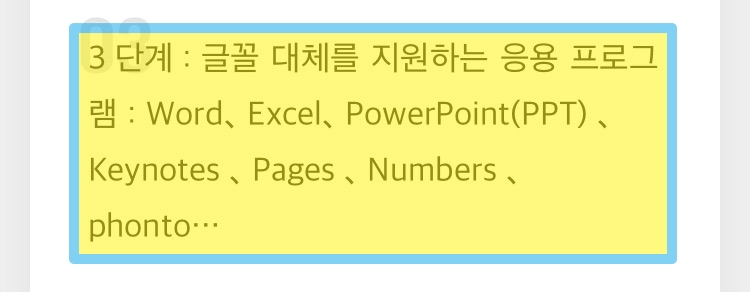
다운로드한 폰트 삭제하기
다운로드한 폰트가 질리거나, 마음에 들지 않을 때 제거방법입니다.
1) [설정]-[일반]-[서체]-[jua]에 진입하여 우측 상단의 [제거] 버튼을 클릭합니다. ▼

2) [이 서체 목록을 제거하시겠습니까?] 버튼을 클릭합니다. ▼

3) 성공적으로 다운로드한 서체가 제거되었습니다. ▼

이번 포스팅은 아이폰 폰트 변경 및 다운로드 적용 방법에 대해 알아보았습니다.
여러분에게 도움이 되는 포스팅이었으면 좋겠습니다. 감사합니다.
같이 보면 좋을 포스팅 ▼
2020/12/20 - [모바일] - 아이폰 라이브 포토 끄기 간단하게 설정
아이폰 라이브 포토 끄기 간단하게 설정
아이폰 라이브 포토 끄기 아이폰에는 라이브포토라는 기능이 있습니다. 사용자에게 편의를 주기 위한 기능이지만 때로는 아주 불편하게 느껴질 때가 많습니다. 저의 경우가 그렇습니다. 저는
donzalnam.tistory.com
2020/12/20 - [모바일] - 아이폰 광고추적제한 해제 1분 안에 해결하기
아이폰 광고추적제한 해제 1분 안에 해결하기
아이폰 광고추적제한 해제 1분 안에 해결하기 여러가지 광고유형 중에 타깃 광고라는 광고유형이 있습니다. 이 타깃 광고는 방문자의 쿠키정보를 이용해 방문자가 관심이 있을만한 광고를 출력
donzalnam.tistory.com
2020/12/20 - [모바일] - 아이폰 화면 자동 꺼짐 해결방법 (최신)
아이폰 화면 자동 꺼짐 해결방법 (최신)
아이폰 화면 자동꺼짐 해결방법 저는 아이폰을 이용해서 웹서핑을 하는 것이 취미입니다. 아마 요즘 시대에 대부분의 사람들이 휴대폰으로 인터넷 뉴스를 읽고, 영상을 보고, 정보를 접하고 있
donzalnam.tistory.com
2020/12/21 - [모바일] - 아이폰 핫스팟 이름 변경 및 비밀번호 설정 방법 간단하게
아이폰 핫스팟 이름 변경 및 비밀번호 설정 방법 간단하게
아이폰 핫스팟 이름 변경 및 비밀번호 설정 LTE 데이터를 수신 받을 수 있는 모든 휴대폰에는 모바일 핫스팟이라는 기능이 있습니다. 모바일 핫스팟은 휴대폰의 데이터를 이용해 다른 기기에서
donzalnam.tistory.com
2020/12/21 - [모바일] - 아이폰 카카오톡 알림 울리지 않을 때 설정 방법
아이폰 카카오톡 알림 울리지 않을 때 설정 방법
아이폰 카카오톡 알림 울리지 않을 때 설정 방법 문제 없이 아이폰을 이용해 카카오톡을 사용하고 있었는데 어느 날 부터인지 알림이 울리지 않았습니다. 알림이 울리지 않는 것조차 인지
donzalnam.tistory.com
2020/12/21 - [모바일] - 아이폰 재난문자 끄기, 너무 시끄럽다
아이폰 재난문자 끄기, 너무 시끄럽다
아이폰 재난문자 끄기, 재난문자 보기 코로나 확진자의 증가세가 무섭습니다. 지난 3월 코로나가 처음 발생했었을 때 보다 더 많은 확진자가 나오며 증가세가 멈추지 않고 있습니다. 정부는 특
donzalnam.tistory.com
'모바일' 카테고리의 다른 글
| 아이폰 카메라 격자 설정 방법 간단합니다. (0) | 2020.12.23 |
|---|---|
| 아이폰 좌우반전 설정하는 방법(사진) (0) | 2020.12.22 |
| 아이폰 비밀번호 4자리로 변경하기(간단) (0) | 2020.12.22 |
| 아이폰 자동완성 끄기, 간단하게 하는 방법 (0) | 2020.12.21 |
| 아이폰 재난문자 끄기, 너무 시끄럽다 (0) | 2020.12.21 |




댓글